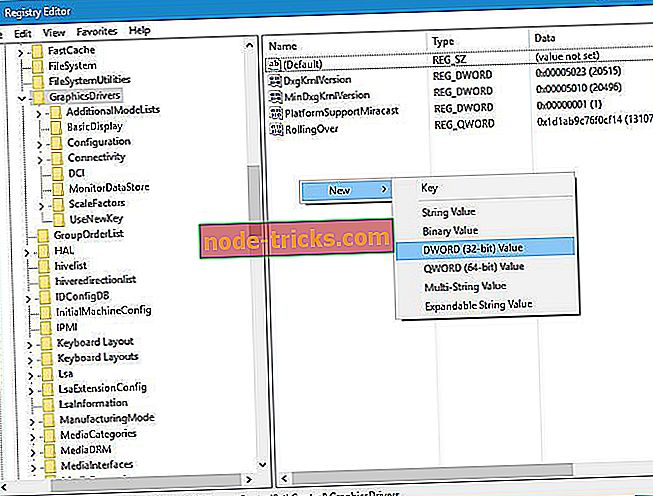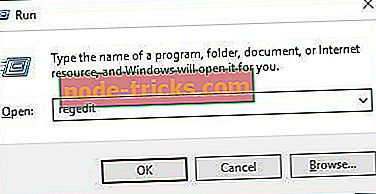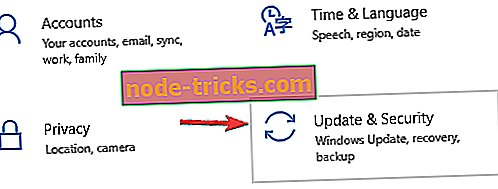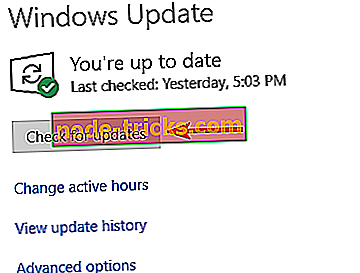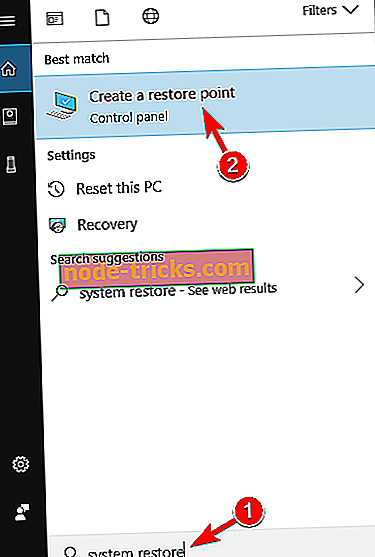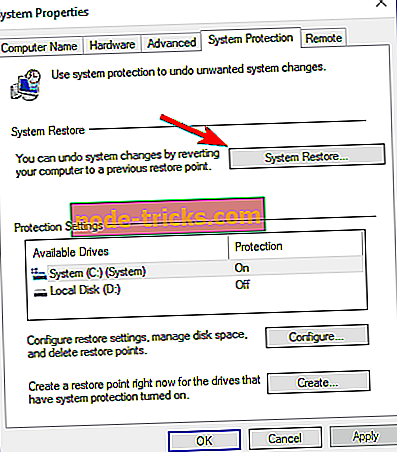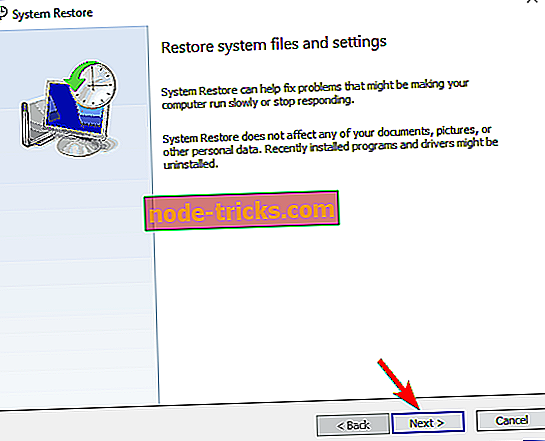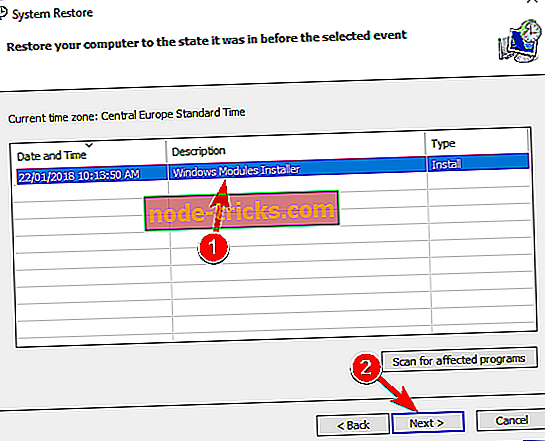Teljes javítás: VIDEO_TDR_TIMEOUT_DETECTED hiba a Windows 10, 8.1, 7 rendszeren
A Blue Screen of Death hibák a Windows 10 egyik legsúlyosabb hibája, és az ilyen típusú hibák sok problémát okozhatnak. Mivel ezek a hibák meglehetősen problémásak lehetnek, ma már megmutatjuk, hogyan lehet javítani a VIDEO_TDR_TIMEOUT_DETECTED hibát.
VIDEO_TDR_TIMEOUT_DETECTED BSoD hiba javítása
A VIDEO_TDR_TIMEOUT_DETECTED hiba problémás lehet, és összeomlik a számítógépen. Erről a hibáról beszélve, itt néhány hasonló probléma, amelyet a felhasználók jelentettek:
- 0x117 video_tdr_timeout_detected - Néha ez a hiba bizonyos számkóddal rendelhető hozzá. Ugyanakkor a megoldást úgy kell megoldani, hogy megoldja a problémát.
- Nvlddmkm.sys video_tdr_timeout_detected - Ezt a problémát néha az Nvidia illesztőprogramjai okozhatják, és a probléma megoldásához egyszerűen frissítse azokat a legújabb verzióra, és ellenőrizze, hogy ez megoldja-e a problémát.
- Video_tdr_timeout_detected windows 7 - Ez a hiba a Windows más verzióiban is megjelenhet, és ha találkozik, csak néhány változtatást kell tennie a rendszerleíró adatbázisában, hogy kijavítsa azt.
- Dxgkrnl.sys microsoft corporation video_tdr_timeout_detected - Néha előfordulhat, hogy egy adott illesztőprogram okozza ezt a hibát. A probléma megoldásához egyszerűen frissítse az illesztőprogramokat, és ellenőrizze, hogy ez segít-e.
Gyors megoldás a Windows 10 különböző hibáinak javítására
- 1. lépés : Töltse le a PC Scan & Repair eszközt
- 2. lépés : Kattintson a „Start Scan” gombra a Windows-problémák azonosításához, amelyek BSOD-hibákat okozhatnak a Windows 10-ben
- 3. lépés : Az összes probléma megoldásához kattintson a „Javítás indítása” gombra (frissítés szükséges).
1. megoldás - Töltse le a legújabb illesztőprogramokat

Az illesztőprogramok fontos része az operációs rendszernek, mivel a meghajtókat a hardver és a Windows 10 egyaránt használják. Ha az illesztőprogramok elavultak, vagy ha vannak bizonyos hibák, a Windows 10 nem tudja felismerni az illesztőprogramokkal társított hardvert, és egy BSoD hibát észlel, mint például a VIDEO_TDR_TIMEOUT_DETECTED.
Annak érdekében, hogy a rendszer stabil és hibás legyen, javasoljuk, hogy frissítse az összes illesztőprogramot. Az illesztőprogramok frissítése meglehetősen egyszerű, és megteheti, ha meglátogatja a hardvergyártó webhelyét, és letölti a készülék legújabb illesztőprogramjait. Ne feledje, hogy a hiba javításához szükség lehet a számítógép összes illesztőprogramjának frissítésére. A felhasználók szerint ez a hiba a legújabb lapkakészlet és az Intel Rapid Storage illesztőprogramok telepítése után került rögzítésre, ezért először győződjön meg róla, hogy frissíti az illesztőprogramokat.
Az illesztőprogramok manuális frissítése hosszú és fárasztó folyamat lehet, de a szükséges illesztőprogramokat letöltheti az illesztőprogram-frissítő szoftver segítségével, amely automatikusan letölti az illesztőprogramokat.
2. megoldás - A grafikus kártya meghajtóinak leállítása
Bár a legújabb illesztőprogramok használata fontos a rendszer stabilitásához, néha a legújabb illesztőprogramok bizonyos hibákat okozhatnak, amelyek BSoD hibákat és más instabilitási problémákat okozhatnak. A felhasználók arról számoltak be, hogy a legújabb Nvidia illesztőprogramok a VIDEO_TDR_TIMEOUT_DETECTED hibát okozták, és ezek szerint a megoldás az, hogy távolítsa el a problémás illesztőprogramot, és telepítse az Nvidia illesztőprogram korábbi verzióját.
Az Nvidia illesztőprogramok eltávolításához javasoljuk, hogy használja a Display Driver Uninstaller programot, és távolítsa el az Nvidia illesztőprogramokkal kapcsolatos összes fájlt. Az illesztőprogram eltávolítása után látogasson el az Nvidia weboldalára, és töltse le a grafikus kártya illesztőprogramjainak régebbi verzióját. Az illesztőprogram telepítésekor ügyeljen arra, hogy válassza az Egyéni telepítés lehetőséget, és törölje az összes opciót, kivéve a Videokártya-illesztőprogramot és a Physx-t. Annak ellenére, hogy ez a megoldás az Nvidia grafikus kártyákkal való együttműködésre készült, még akkor is kipróbálhatja, ha nem használja az Nvidia grafikát.
3. megoldás - Módosítsa a TdrDelay értéket
A Windows speciális értéket tartalmaz a TdrDelay nevű rendszerleíró adatbázisban, és ez az érték annak ellenőrzésére szolgál, hogy mennyi ideig tart a grafikus kártya reagálása. Ha a grafikus kártya nem reagál a megadott időkereten belül, a grafikus kártya meghajtó összeomlik és újraindul. A felhasználók szerint a (z) VIDEO_TDR_TIMEOUT_DETECTED BSoD hiba javításával javíthatja a TdrDelay-t az alábbi lépések végrehajtásával:
- Nyomja meg a Windows billentyűt + R a billentyűzeten, és írja be a regedit parancsot . Nyomja meg az Entert, vagy kattintson az OK gombra .
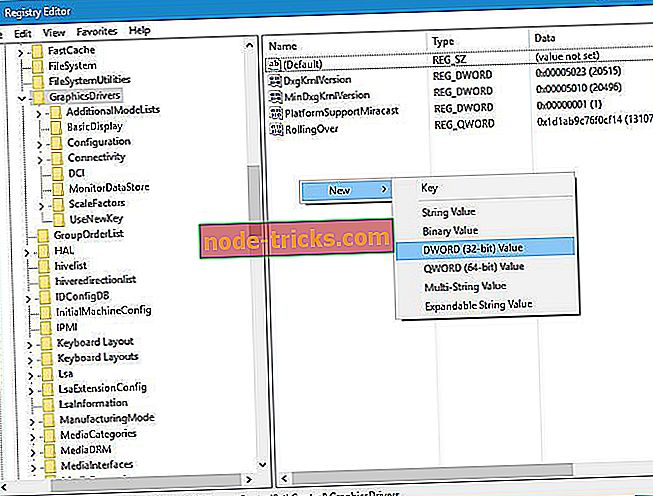
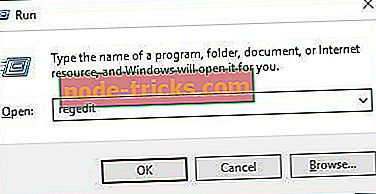
- A Rendszerleíróadatbázis-szerkesztő megnyitása után a bal oldali ablaktáblán keresse meg a HKEY_LOCAL_MACHINE SYSTEM CurrentControlSet parancsot .
- Ellenőrizze, hogy a jobb oldali ablaktáblában van-e a TdrValue DWORD. Ha nincs ilyen bejegyzés, létre kell hoznia azt. Egy új DWORD jobb létrehozásához kattintson a jobb oldali ablaktáblán lévő üres helyre, és válassza az Új> DWORD (32 bites) értéket . Adja meg a TdrDelay nevet az új DWORD nevének.
- Kattintson duplán az új TdrDelay DWORD-ra, és állítsa be az értékadatait 8 -ra vagy akár 10-re.
- Kattintson az OK gombra, és zárja be a Rendszerleíróadatbázis-szerkesztőt.
4. megoldás - A grafikus kártyát kissé felülmúlja
A hardver túlhajtása növelheti teljesítményét, de a számítógép több hőt is előidézhet, és ha nem vagy óvatos, akkor is megéghet és tartósan károsíthatja a hardvert. Kevés felhasználó számolt be arról, hogy a VIDEO_TDR_TIMEOUT_DETECTED kék képernyő a halál hibáit rögzítették, ha a fórumon a teljesítményt valamivel több mint 100% -kal növelték. A fórumod teljesítményének növelése mindig kockázatos, ezért azt javasoljuk, hogy fokozatosan tegye meg.
Ismét a túlhajtás potenciálisan veszélyes, és tartós károsodást okozhat a számítógépén, ezért extra figyelmeztetések, ha úgy dönt, hogy a grafikus kártyáját túlhajtja.
5. megoldás - Alulzárja a RAM-ot
Az alulzárás hasonló a overclocking eljáráshoz, de ahelyett, hogy növelné a hardver teljesítményét a beállításainak megváltoztatásával, enyhén csökkenti a RAM teljesítményét. Kevés felhasználó számolt be arról, hogy a BSoD hibát a DDR3 RAM 2400 MHz- ről 1600 MHz- re történő csökkentése után rögzítették.
A RAM alulzárása meglehetősen egyszerű, és általában a BIOS-tól is megteheti. A RAM és a BIOS elérésének részletes leírása érdekében javasoljuk, hogy ellenőrizze az alaplap kézikönyvét. Ne feledje, hogy az aláfutás bizonyos kockázatokkal is jár, ezért óvatosság szükséges.
6. megoldás - Ellenőrizze a hűtést és tisztítsa meg a számítógépet a portól
A túlmelegedés a BSoD hibák gyakori oka, ezért fontos ellenőrizni, hogy a rajongók megfelelően működnek-e. Néha a ventilátorok eltömődhetnek a porral, ezért tanácsos, hogy tisztítsa meg a számítógépet és a rajongóit nyomás alatt lévő levegővel. Ha a probléma továbbra is fennáll, lehet, hogy jobb hűtést kell telepítenie.
7. megoldás - Ellenőrizze a hibás hardvert
A BSoD hibákat a hardver okozhatja, ezért tanácsos ellenőrizni, hogy a hardver megfelelően működik-e. A nemrég telepített hardverek ilyen típusú hibákat okozhatnak, ezért ha új hardvert telepítettünk, kérjük, távolítsa el vagy cserélje ki. Ha a problémát nem új hardver okozza, ellenőrizze a hibás hardverelemeket. A felhasználók arról számoltak be, hogy a grafikus kártya cseréje rögzítette a problémát, ezért célszerű először ellenőrizni a grafikus kártyáját.
Ha továbbra is problémái vannak a hardverrel, vagy egyszerűen el akarja kerülni őket a jövőben, javasoljuk, hogy töltse le ezt az eszközt (100% biztonságos és tesztelt minket) a különböző számítógépes problémák, például a hardverhibák javítása érdekében, de fájlvesztés és rosszindulatú szoftverek is.
8. megoldás - Telepítse a legújabb frissítéseket
Ha a számítógép a VIDEO_TDR_TIMEOUT_DETECTED hiba miatt folyamatosan összeomlik, a probléma esetleg hiányzik a frissítés. Néha előfordulhat, hogy a rendszer hibákat okoz, és a legjobb módja annak, hogy kezelje a hiányzó frissítéseket.
Alapértelmezés szerint a Windows 10 automatikusan telepíti a hiányzó frissítéseket, de néha elfelejthet egy frissítést vagy kettőt. Mindazonáltal manuálisan bármikor ellenőrizheti a frissítéseket az alábbiak szerint:
- A Windows gomb + I megnyomásával nyissa meg a Beállítások alkalmazást .
- Keresse meg a Frissítések és biztonság részt.
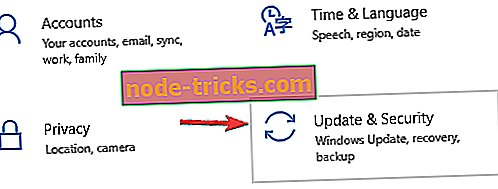
- Kattintson a Frissítések keresése gombra.
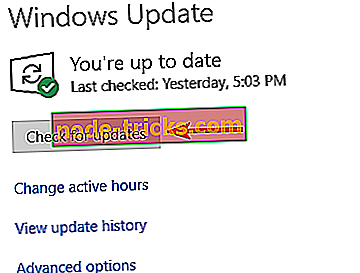
Ha bármilyen frissítés áll rendelkezésre, akkor azokat automatikusan letölti a háttérben. A frissítések telepítése után ellenőrizze, hogy a probléma megoldódott-e.
9. megoldás - Rendszer-visszaállítás végrehajtása
Ha ez a hiba nemrég jelenik meg, lehetséges, hogy problémás illesztőprogram vagy frissítés okozza. A hiba kijavításához javasoljuk a Rendszer-visszaállítás végrehajtását. Ha nem ismeri, a rendszer-visszaállítás lehetővé teszi a rendszer visszaállítását és a különböző problémák megoldását. A rendszer visszaállításához tegye a következőket:
- Nyomja meg a Windows Key + S gombot, és lépjen be a rendszer visszaállítására . Válassza a Visszaállításpont létrehozása opciót a menüből.
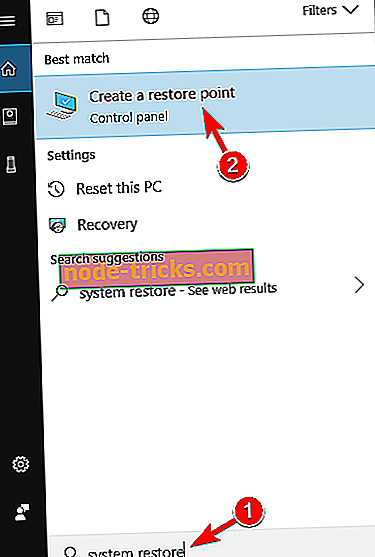
- Ekkor megjelenik a Rendszer tulajdonságai ablak. Kattintson a Rendszer-visszaállítás gombra.
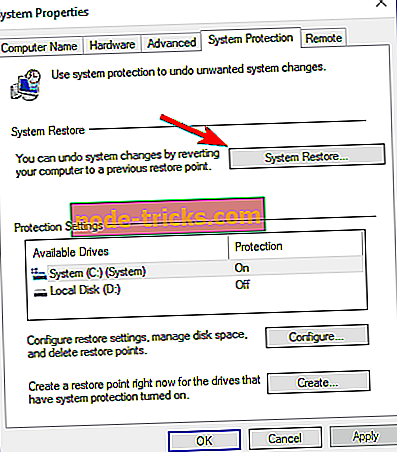
- A Rendszer-visszaállítás ablak megnyitásakor kattintson a Tovább gombra.
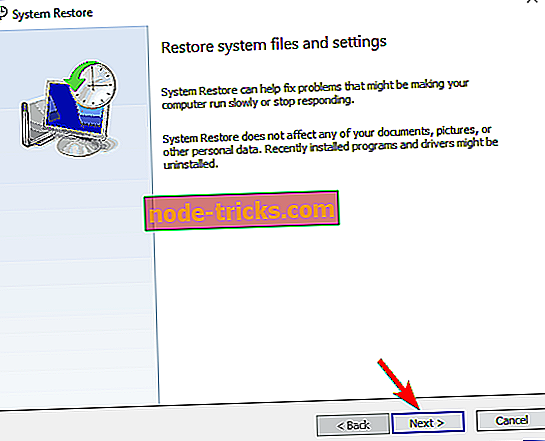
- Most megjelenik a visszaállítási pontok listája. Ha rendelkezésre áll, jelölje be a További visszaállítási pontok megjelenítése jelölőnégyzetet. Válassza ki a kívánt visszaállítási pontot, majd kattintson a Tovább gombra.
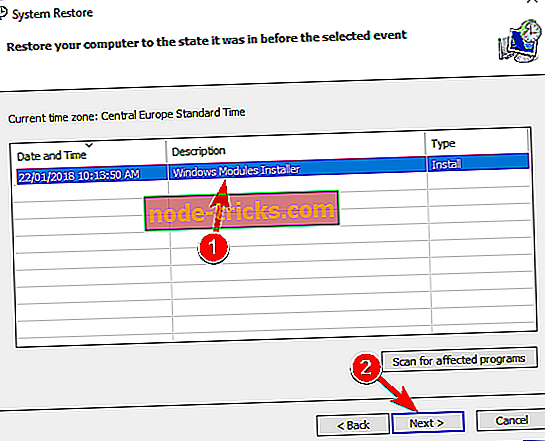
- A visszaállítás befejezéséhez kövesse a képernyőn megjelenő utasításokat.
A rendszer visszaállítása után ellenőrizze, hogy a probléma még mindig fennáll-e. Azonban tartsa szem előtt az illesztőprogram és a rendszerfrissítéseket. Ha a probléma újra megjelenik, előfordulhat, hogy egy adott frissítés okozza ezt a problémát, ezért meg kell tiltania a Windows 10-et a frissítés telepítésével.
A VIDEO_TDR_TIMEOUT_DETECTED hibát általában a grafikus kártya okozza, de reméljük, hogy sikerült megoldani ezt a hibát.